A rămâne conectat cu prietenii și familia noastră este mult mai ușor astăzi datorită rețelelor wireless. Cu toate acestea, există și un anumit risc atunci când folosim aceste rețele. Dacă rețeaua nu este criptată, oricine se află în intervalul de semnal wireless poate accesa rețeaua și, de asemenea, informațiile și datele noastre personale.
În acest articol, vă vom arăta cum să vă criptați rețeaua wireless folosind criptarea WPA2 . Acest lucru ne va ajuta să rămânem conectați cu prietenii și familia noastră, dar nu va trebui să ne facem griji cu privire la siguranța fișierelor și informațiilor noastre personale.
Ce este criptarea wireless?
Criptarea wireless scramblează practic informațiile trimise prin rețeaua noastră. Aceasta înseamnă că transformă practic datele lizibile într -un format necitibil, astfel încât datele sunt practic inutile pentru oricine nu are cheia de criptare .
Criptarea rețelei wireless este un pas extrem de important dacă doriți să vă protejați rețeaua de casă sau de birou de accesul neautorizat. Totuși, lucrul bun este că criptarea rețelei dvs. wireless este un proces relativ simplu și simplu. Puteți cripta rețeaua dvs. schimbând câteva setări în tabloul de bord de administrare Roweters.
Este recomandat să utilizați criptarea WPA2 sau chiar mai bine cel mai recent WPA3 . Ambele tipuri de criptare vă vor proteja rețeaua și informațiile, dar permiteți să spunem că WPA2 este mai compatibil cu dispozitivele pe care le folosim astăzi. Unele dispozitive încă nu acceptă WPA3 și care poate cauza unele probleme.
De ce ar trebui să criptezi rețeaua wireless?
Pentru a o păstra simplu, ar trebui să vă criptați rețeaua wireless pentru a vă proteja fișierele și informațiile personale . Dacă lăsați rețeaua wireless deschisă sau necriptată, oricine din intervalul de semnal wireless se poate conecta la rețeaua dvs. Și acesta este un lucru pe care trebuie să -l evităm.
Deși majoritatea oamenilor își vor folosi doar lățimea de bandă, distrugând performanța și viteza rețelei wireless, ei pot efectua, de asemenea, unele activități ilegale care vă pot provoca cu adevărat probleme legale. Pe lângă toate, pot accesa și fura fișierele și datele personale, să afle detaliile de conectare a contului bancar și multe altele.
Cum să vă criptați rețeaua wireless?

După cum am menționat deja, vă puteți cripta rețeaua wireless din tabloul de bord de administrare Roweters. Iată, așadar, pașii pe care trebuie să -i faceți pentru a face acest lucru în mod corespunzător.
Luați dispozitivul (laptop sau computer desktop, tabletă sau iPhone sau telefon Android) și conectați -l la rețea. În funcție de dispozitiv, vă puteți conecta pe WiFi sau pur și simplu conectați cablul de rețea. În cazul în care rețeaua dvs. nu este criptată, trebuie doar să faceți clic pe numele rețelei, nu este necesară o parolă WiFi în acest caz.
După ce conectați dispozitivul, verificați routerul și găsiți eticheta care este de obicei localizată pe router. Această etichetă are toate detaliile de conectare la administrator tipărite pe ea. Acolo ar trebui să găsiți adresa IP a routerului implicit și numele de utilizator și parola implicite de administrare.
În cazul în care nu puteți găsi eticheta, verificați manualul de utilizare sau găsiți singuri adresa IP a routerului. În ceea ce privește numele de utilizator și parola de administrare, puteți căuta site -ul nostru și puteți găsi cum să vă conectați la routerul dvs. sau să încercați diferite combinații ale următoarelor nume de utilizator și parole:
Numele de utilizator implicit comun: Admin, Admin, Utilizator, Root, Administrator
Parole comune de administrare: parolă, utilizator, administrator, 1234 sau doar lăsați câmpul necompletat. Unii producători de router au stabilit numărul de serie al routerului sau adresa MAC ca parolă de administrare, așa că țineți cont și de acest lucru.
Acum lansați browserul web pe dispozitivul dvs. și introduceți adresa IP Routers în bara URL a browserelor. Dacă adresa IP este corectă, vi se va cere să introduceți numele de utilizator și parola administratorului când apăsați butonul Enter sau Go.
Introduceți detaliile de conectare la administrator și din nou, dacă sunt corecte, veți vedea tabloul de bord de administrare Routers. Aici puteți găsi diverse setări de configurare care vă pot ajuta să vă asigurați și să vă mențineți rețeaua, să vă controlați timpul pe care copiii dvs. îl petrec online, să configurați redirecționarea portului dacă sunteți în jocuri și așa mai departe.
În acest moment, dorim să găsim secțiunea de securitate wireless . Nu ar trebui să aveți probleme pentru a -l găsi, dar în funcție de marca routerului, ar trebui să căutați configurare wireless, securitate, securitate wireless și similar.
Acum găsiți metoda de autentificare sau secțiunea modului de securitate . În cele mai multe cazuri, veți vedea aici o listă derulantă sau veți avea opțiunea de a verifica butonul radio de lângă tipul de criptare dorit.
Din lista derulantă, ar trebui să alegeți WPA2-PSK, WPA2 Personal sau WPA/WPA2-Personal (PSK).
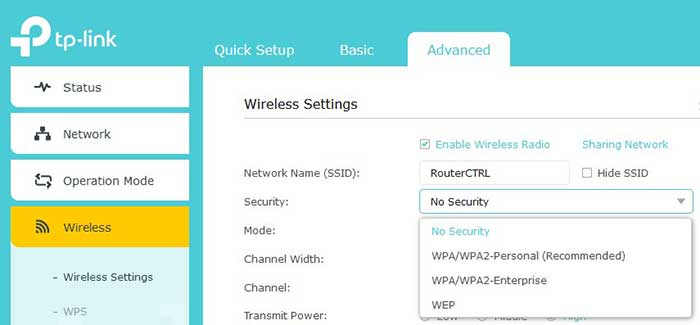
După aceea, selectați AES acolo unde este cazul. AES reprezintă standardul de criptare avansat și reprezintă standardul de criptare puternic autorizat Wi-Fi.
Și până la urmă, există tasta Passfrase, Pre-Shared (PSK) sau câmpul cheie WPA pre-împărtășit . Aici ar trebui să tastați parola wireless. Este important să configurați o parolă WiFi puternică și greu de ghicit , dar, în același timp, să o faceți memorabilă. Cu siguranță nu doriți să căutați o bucată de hârtie ori de câte ori doriți să împărtășiți parola WiFi cu oaspeții.
Acum faceți clic pe butonul Salvare sau Aplicare și rețeaua dvs. va fi protejată.
Si asta e. Sperăm că nu am făcut -o prea complicată și că ați reușit să vă criptați rețeaua wireless. De acum înainte, doar persoanele care au parola WiFi se vor putea conecta la rețeaua dvs.
Citire recomandată:
- Cum să opriți hackerii să vă invadeze rețeaua? (Protejați -vă rețeaua împotriva hackerilor)
- Poate cineva de pe același Wi-Fi să vă vadă istoria?
- Cum să partajați o parolă Wi-Fi de la iPhone la iPhone? (Ghid pas cu pas)
Sfaturi pentru păstrarea rețelei wireless în siguranță
Deși criptarea rețelei wireless este un strat destul de bun de securitate, totuși nu face ca rețeaua dvs. wireless să fie sigură. Acesta este motivul pentru care trebuie să verificați acești pași suplimentari pe care îi puteți face pentru a vă asigura rețeaua wireless mai sigură. Deci, să mergem pas cu pas.
Modificați parola de administrare a routerului implicit
Parola de administrare a routerului ne acordă acces la setările routerului. Unele routere vă vor permite să schimbați atât numele de utilizator și parola Admin, dar, în cele mai multe cazuri, puteți schimba doar parola de administrare.
După cum ați putut vedea, parolele de administrare implicite pe care le -am menționat mai sus sunt destul de simple și ușor de ghicit. Acesta este motivul pentru care trebuie să o schimbăm. Dacă cineva care este conectat la rețeaua noastră dorește să acceseze setările routerului din anumite motive, nu ar fi prea complicat pentru a găsi IP -ul routerului și detaliile de conectare implicite. Odată ce el sau ea va avea acces la tabloul de bord al routerului, orice se poate întâmpla. Pentru a preveni acest lucru, trebuie să schimbăm parola de administrare.
După ce vă conectați la setările routerului wireless, puteți găsi parola de administrare în secțiunea de caracteristici ale sistemului, sistem sau instrument de gestionare . Dacă meniul se extinde, căutați parolă, parolă de administrare, schimbați parola.
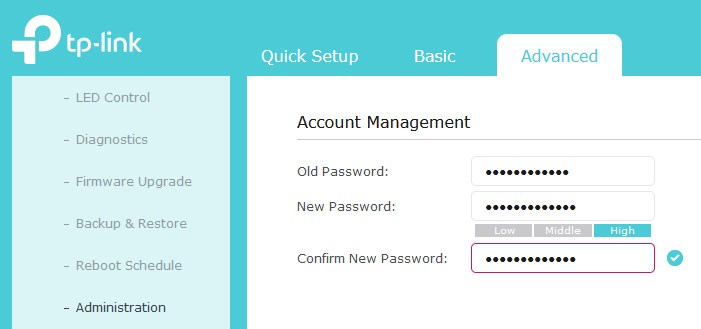
După ce ajungeți la această pagină, în majoritatea cazurilor, va trebui să introduceți mai întâi vechea parolă de administrare. După aceea, va trebui să introduceți noua parolă și, de asemenea, să o tastați încă o dată doar în cazul în care ați făcut o eroare de tastare prima dată. Vă rugăm să nu copiați/lipiți parola de administrare, deoarece este posibil să o greșiți prima dată.
Dacă se întâmplă acest lucru, nu veți putea să vă autentificați cu parola pe care credeți că ați tastat -o și va trebui să resetați routerul la setările din fabrică și apoi să vă autentificați cu parola implicită.
Schimbați din când în când parola WiFi
Aceasta este doar o recomandare. În aceste zile ne împărtășim prea mult parola wireless. Practic, oricine vine să ne viziteze cere mai întâi parola WiFi. Acest lucru vă pune rețeaua wireless în pericol și, din această cauză, vă recomandăm să schimbați parola wireless la fiecare două luni.
De asemenea, de fiecare dată când schimbați parola wireless, asigurați -vă întotdeauna că cea nouă este la fel de puternică și unică ca cea anterioară. Deși lungimea parolei wireless recomandate este de 8 caractere, adăugați întotdeauna câteva. Nu este necesar să depășiți 12 caractere.
Dezactivați gestionarea la distanță

Administrarea la distanță, gestionarea la distanță sau accesul la distanță este o caracteristică care vă permite să accesați setările routerului wireless de pe orice dispozitiv de oriunde. În general, routerele care au această opțiune activată sunt destul de vulnerabile.
Pentru a dezactiva această caracteristică, trebuie să vă conectați mai întâi la routerul dvs. wireless. Funcția de gestionare la distanță poate fi găsită de obicei în secțiunea de administrare . Este recomandat să -l mențineți dezactivat, cu excepția cazului în care îl utilizați activ.
Dezactivați WPS

WPS sau configurația protejată Wi-Fi este acceptată de aproape toate routerele wireless astăzi. Această caracteristică este utilizată pentru a conecta un dispozitiv la rețea fără a fi nevoie să introduceți parola WiFi. Deși este o modalitate destul de utilă de a conecta dispozitive specifice precum imprimante la rețeaua dvs., este, de asemenea, un risc de securitate pentru rețeaua dvs.
Din această cauză, este recomandat să dezactivați această caracteristică. În termeni simpli, dacă routerul dvs. este accesibil fizic, oricine poate apăsa butonul WPS și conecta dispozitivul său activat WPS la rețeaua dvs. fără permisiunea dvs. Chiar vrei să împiedici acest lucru.
Configurați o rețea de oaspeți
Configurarea unei rețele separate pentru oaspeții și vizitatorii dvs. este numită rețea WiFi pentru oaspeți. Nu este atât de dificil să configurați unul, puteți urmări ghidul nostru despre cum să configurați un WiFi pentru oaspeți , dar crește cu siguranță securitatea rețelei dvs. primare.

Rețeaua WiFi invitată este o rețea separată de rețeaua dvs. principală. Când partajați parola WiFi cu cineva, dacă dispozitivul lor este infectat, poate infecta toate dispozitivele din rețea. De asemenea, dacă cineva are acces la rețeaua dvs. principală, el sau ea vă poate accesa fișierele personale și informațiile stocate pe alte dispozitive. Rețeaua WiFi invitată împiedică acest lucru să se întâmple.
Deconectați -vă automat ca administrator
Când accesați tabloul de bord de administrare a routerului și ați terminat modificarea setărilor, este recomandat să vă deconectați. În cazul în care uitați să o faceți, există o opțiune de deconectare automată pe care trebuie să o activați.
În mod implicit, unele routere au stabilit acest interval de timp la 30 de minute de inactivitate. Vă recomandăm să coborâți la 3-5 minute. Deci, dacă părăsiți computerul, sistemul vă va deconecta după acest timp.
Actualizați în mod regulat firmware -ul routerului
Noile versiuni de firmware de router wireless sunt lansate din când în când. Unele ISP -uri împing aceste actualizări automate ale firmware -ului, iar utilizatorul nu trebuie să se ocupe de asta. Există însă cazuri în care acest lucru nu se întâmplă și firmware -ul routerului îmbătrânește. Aceasta înseamnă că nu este protejată de cele mai recente amenințări și vulnerabilități online.
Deci, modernizarea firmware -ului routerului este importantă și ceva ce ar trebui să faceți ori de câte ori există o nouă versiune de firmware disponibilă. Procesul este destul de simplu și nu veți avea probleme să găsiți opțiunea de actualizare a firmware -ului. Cu toate acestea, este important să știți că, odată ce procesul de actualizare a firmware -ului începe, nu trebuie să îl perturbați în vreun fel.
Aceasta înseamnă că nu trebuie să opriți routerul, să deschideți alte file în browser sau să continuați să navigați pe internet. Acest lucru poate corupe firmware -ul routerului și poate face ca actualizarea firmware -ului să fie blocat în orice moment. Drept urmare, routerul dvs. poate deveni inutilizabil, precum și rețeaua în general.
Obțineți un router nou
Și, în sfârșit, unele routere vechi nu vă vor oferi criptarea WPA2 chiar și după ce ați actualizat firmware -ul la cea mai recentă versiune. În acest caz, vă recomandăm cu tărie să înlocuiți routerul wireless actual . Noul router va susține cu siguranță criptarea WPA2 și poate chiar WPA3.
Concluzie
Acest articol a explicat cum să criptați rețeaua wireless pentru a vă păstra datele în siguranță . Deși criptarea nu este o garanție 100% a securității, este o modalitate bună de a vă proteja de accesul nedorit.
În plus față de criptare, puteți face și alte pași pentru a vă asigura rețeaua wireless. Vă recomandăm să parcurgeți recomandările prezentate în acest articol și să le aplicați pe cele care vă plac sau aproape toate.
